Como remover granulados do vídeo com passos detalhados em 2025
Gravar vídeos com qualquer tipo de câmera de vídeo pode ser importante em muitas partes de nossas vidas. Alguns usuários estão transformando essas gravações em vlogs em um esforço para monetizar os seus perfis de rede social.
No entanto os vídeos também podem ser usados para outros fins, como apresentações, pesquisas, marketing e negócios. Por isso, não importa quais são suas motivações para fazer um filme; o que todos nós precisamos é de um vídeo profissional.
É importante que nosso vídeo seja de alta qualidade e tenha um bom quadro e boa clareza. Embora façamos o nosso melhor, há algumas coisas que nossos clipes não podem fazer para evitar granulação e ruído. Podemos achar esses granulados um aborrecimento.
O HitPaw VikPea e outras ferramentas relevantes serão analisados quanto à sua eficácia para remover a granulação do vídeo.
Parte 1. A melhor maneira para corrigir vídeos granulados com o incrível aprimoramento de vídeo com IA
Encontrar um ótimo denoiser de vídeo é como comprar o par de sapatos ideal. Existem vários programas de redução de ruído de vídeo disponíveis online, tornando difícil escolher o melhor. Para preencher esse vazio o HitPaw VikPea foi desenvolvido e lançado.
Um aprimorador de vídeo com IA, ao contrário de outros softwares de vídeo, possui uma interface amigável e pode melhorar a qualidade dos vídeos mesmo quando eles são de baixa resolução, graças aos seus algoritmos baseados em inteligência artificial.
Além disso este aprimorador de vídeo com IA é a sua melhor escolha se você precisar de melhoria automática e processamento em lote.
Um denoiser de vídeo de nível profissional faz mais do que apenas restaurar a clareza do vídeo granulado. Em comparação com o modelo de redução de ruído geral de IA do HitPaw VikPea, o que seria uma melhoria? Vamos dar uma olhada no que mais ele pode fazer pelos seus vídeos além de reduzir o ruído.
Os Principais Recursos do HitPaw VikPea
- Elimina o ruído de fundo para vídeo nítido e aprimorado com a melhor tecnologia de aprimoramento de vídeo com IA.
- Auxilia no fornecimento de inteligência artificial eficiente com o modelo para redução de ruído de animação com IA.
- O aprimoramento por IA é usado para restaurar a qualidade do vídeo.
- As correções do software de edição de vídeo com AI aprimoram e aprimoram as suas imagens até que fiquem perfeitas.
- Operação com um clique; totalmente automatizado.
- Possui capacidade de processamento em lote de alta tecnologia.
Veja como corrigir vídeo granulado usando o HitPaw VikPea:
-
Passo 1. Primeiro baixe o HitPaw VikPea no site oficial e instale ele no seu computador.
-
Passo 2. Carregue o vídeo que deseja eliminar após instalar o programa com sucesso.

-
Passo 3. Para corrigir vídeos granulados, você pode escolher um dos três modelos de IA fornecidos pelo HitPaw VikPea. Você pode escolher qualquer um deles e usá-los para melhorar a qualidade do vídeo que escolheu.

-
Passo 4. Neste ponto você pode visualizar o seu vídeo aprimorado finalizado antes de baixá-lo, selecionando o botão "Exportar".

Aprenda a remover a granulação do vídeo e aprimorá-lo para 4K com o HitPaw AI Video Enhancer:
Parte 2. Corrigir ruído de vídeo sem e com o Online Video Enhancer
O uso de uma ferramenta para remover os granulados do vídeo online grátis será outra opção que conheceremos. Vamos verificar o quão bem o VEED.IO trabalha para eliminar a granulação do vídeo nesta seção.
-
Passo 1. Acesse a página inicial do VEED.IO para conferir a interface de usuário principal da plataforma. Para começar a melhorar o vídeo, escolha ele clicando no botão correspondente.

-
Passo 2. Você só precisa esperar um segundo para que o site termine de carregar para que você possa iniciar o processo de upload do vídeo em uma guia diferente. Escolha o vídeo que deseja aprimorar.
-
Passo 3. A função de visualização das ferramentas agora exibirá o seu vídeo. Para visualizar as opções de personalização dos vídeos, clique sobre eles. Encontre Ruído na lista de ferramentas para edição e defina o controle deslizante em zero.

-
Passo 4. Quando terminar de fazer as alterações, escolha Exportar e em seguida, Exporte o vídeo para concluir o procedimento.

Parte 3. Reduza o ruído de vídeo com plug-ins de vídeo para redução de ruído
O método mais eficaz para minimizar problemas de vídeo é por meio do uso de plug-ins para redução de ruído. Eles funcionam bem na remoção de granulação, pixels ou mosaicos do vídeo.
Versões para download dos plug-ins para remover granulados do Premiere Pro, After Effects e outros editores de vídeo podem ser encontradas com uma pesquisa rápida online. Neat Video, Red Giant e Magic Bullet Denoiser são alguns dos plug-ins de redução de ruído mais populares para vídeos.

Veja como usar a redução de ruído do Neat Video em efeitos posteriores:
-
Passo 1. Navegue até Efeito > Filtros de vídeo > Neat Video v5.
-
Passo 2. Agora, arraste e solte o filtro na linha do tempo.
-
Passo 3. Em seguida selecione o quadro da análise de ruído. Você pode usar uma linha do tempo para selecionar o quadro.
-
Passo 4. Ajuste o nível de ruído conforme necessário e exporte o vídeo.
Parte 4. Remova o ruído do vídeo reduzindo o tamanho da janela de reprodução
A redução do tamanho da janela de reprodução é outra opção. Ajuda na redução de granulação e na melhoria da qualidade do vídeo. No entanto essa abordagem só pode ser usada para vídeos granulados que só podem ser vistos online e não podem ser corrigidos ou armazenados.
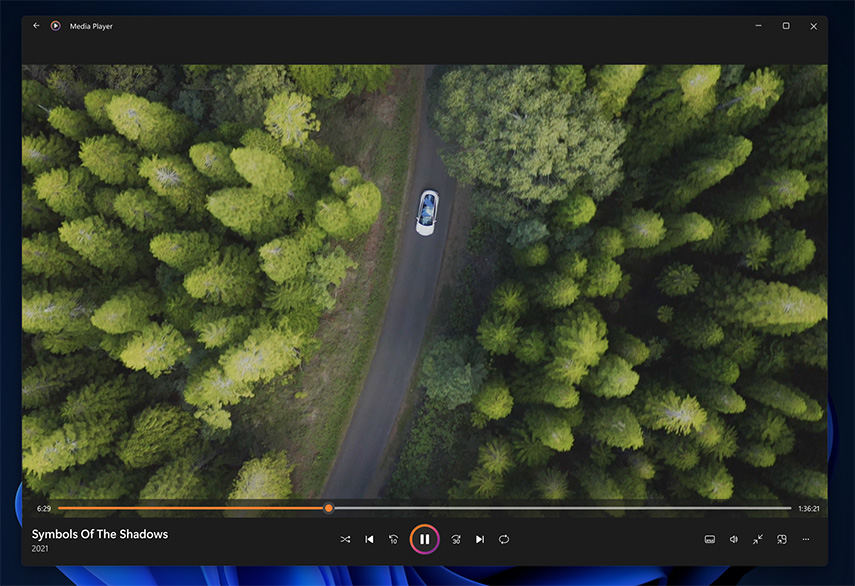
-
Passo 1. Para reduzir o tamanho da janela de reprodução, basta sair do modo de tela cheia.
-
Passo 2. Agora, ajuste o tamanho da tela até o ponto em que a qualidade do vídeo melhore.
-
Passo 3. No caso de um vídeo baixado, você pode usar um aplicativo de terceiros para reduzir o quadro do vídeo, mas esse é um processo demorado.
Parte 5. Remova a granulação de um vídeo no Premiere Pro After Effects
No After Effects você pode usar uma variedade de ferramentas para suprimir ruídos de fundo irritantes em seus vídeos. Para começar há uma opção integrada na redução de granulação do Premiere Pro que permitirá que você repare os seus vídeos sem ter que desembolsar mais dinheiro em plug-ins de terceiros.
Saiba como corrigir vídeo granulado no Premiere Pro:
-
Passo 1. Para reduzir o ruído de um clipe, inicie o seu projeto e localize ele na linha do tempo.

-
Passo 2. Selecione "Ruído e granulação" no menu "Efeito" e em seguida, use a opção "Remover Granulação".

-
Passo 3. Ajuste o tamanho da zona de visualização para ver uma visualização da imagem finalizada assim que o efeito for aplicado no Premiere Pro, remover granulação.

-
Passo 4. Ajuste as configurações de cancelamento de ruído até atingir um nível aceitável de redução. É assim que você pode reduzir a granulação no Premiere Pro.

Parte 6. Perguntas Frequentes Sobre a Remoção de Granulados do Vídeo
Pergunta 1. O que é granulação em um vídeo?
Resposta 1. O ruído em nossos vídeos geralmente aparece como um grão nos vídeos que gravamos. Esses pequenos pontos representam partes do visual do vídeo que não se encaixam na imagem maior. Esses granulados obviamente degradam a qualidade do vídeo em ambientes com pouca luz.
Pergunta 2. O que causa granulação no vídeo?
Resposta 2. Vídeos granulados ou pixelados são consequência de filmagem com pouca luz, alto nível de ISO, configuração de abertura pequena ou câmera com sensor pequeno. No entanto a compactação no arquivo de vídeo pode causar granulação muito tempo após o término da filmagem.
Parte 7. Conclusão
Vídeos granulados, entre-cortados ou pixelados geralmente resultam de configurações de câmera ruins ou iluminação insuficiente. No entanto você pode corrigir vídeos muito granulados ou pixelados com o uso de software (alguns dos quais são discutidos neste artigo).
No entanto a grande maioria dos softwares para edição de vídeo requer alguma familiaridade com os conceitos para edição de vídeo. Utilizando software para o reparo de vídeo profissional como o HitPaw VikPea é o método mais rápido e confiável para restaurar o vídeo granulado ou distorcido.
Ele faz um ótimo trabalho ao filtrar o ruído de fundo nos vídeos. O programa tem uma versão de avaliação gratuita que você pode usar para testar os seus recursos. É a melhor maneira de remover granulados do vídeo gratuitamente.







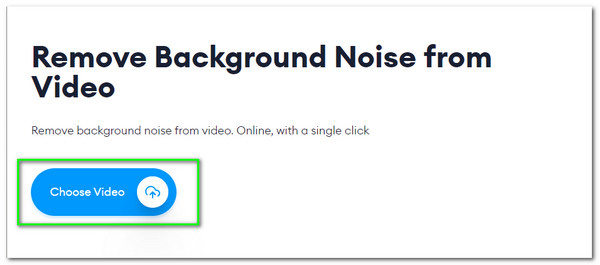
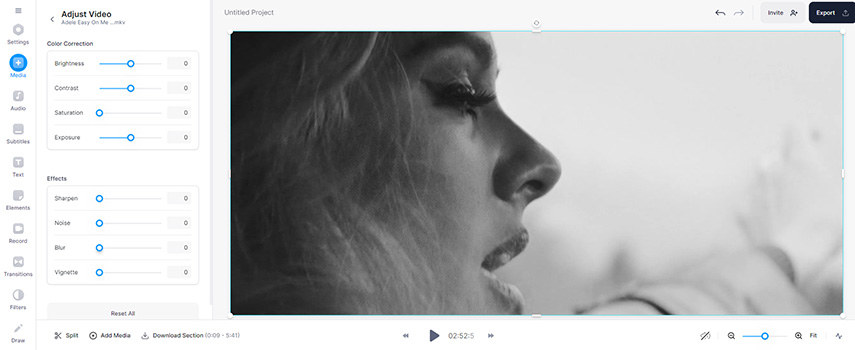
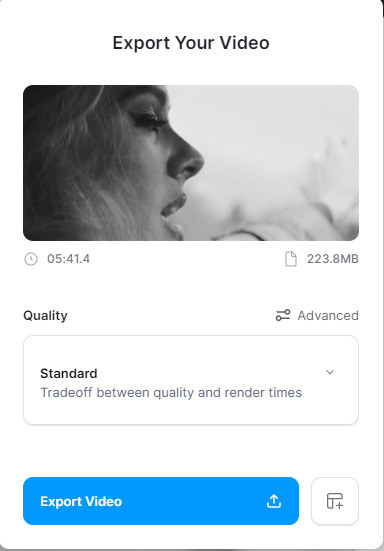
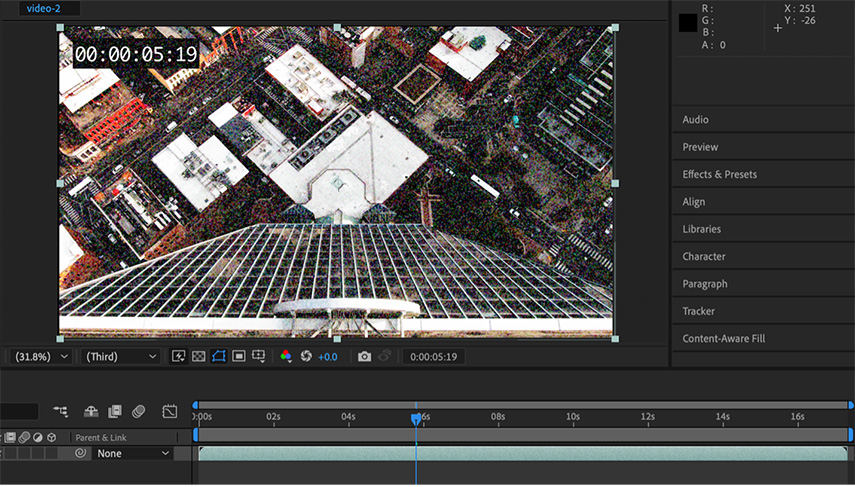
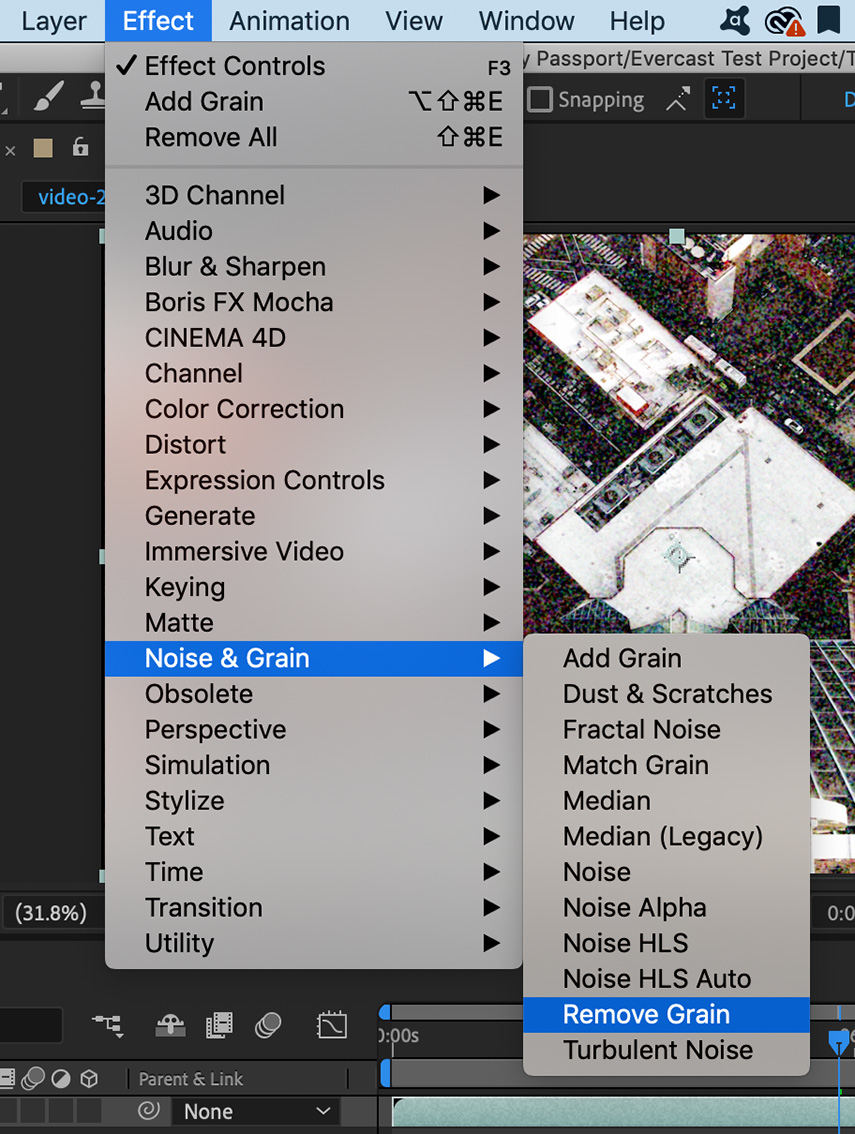
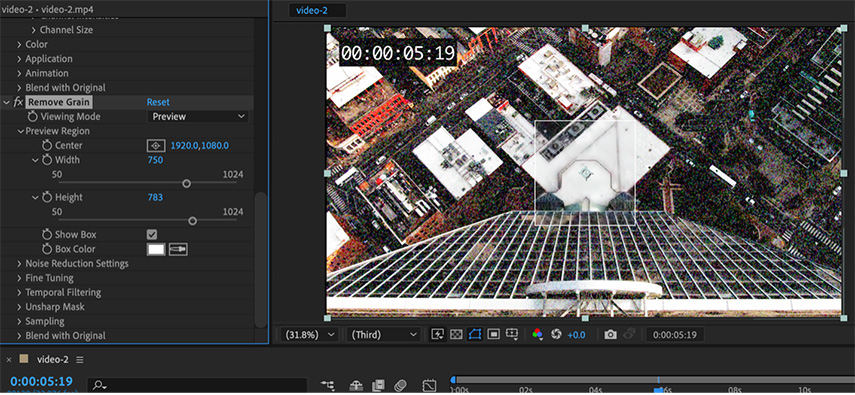
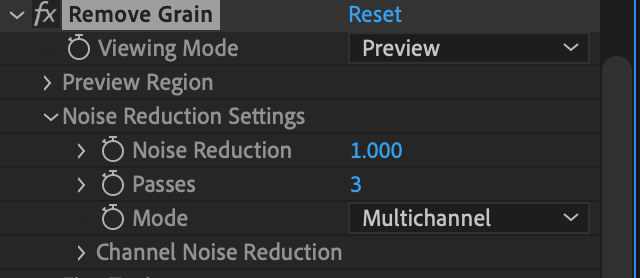

 HitPaw FotorPea
HitPaw FotorPea HitPaw VikPea
HitPaw VikPea




Compartilhar este artigo:
Selecionar a classificação do produto:
Antônio García
Editor-em-Chefe
Trabalho como freelancer há mais de cinco anos. Sempre fico impressionado quando descubro coisas novas e os conhecimentos mais recentes. Acho que a vida não tem limites, mas eu não conheço limites.
Ver todos os ArtigosDeixar um Comentário
Criar sua avaliação sobre os artigos do HitPaw